-
Welcome to My Website
This is a text box. Write your own content here. This is an excellent place for you to add a paragraph.
วิธีการติดตั้งและใช้งาน Message Header Analyzer บน Outlook Web App (OWA)
ในปัจจุบันจดหมายอิเล็คทรอนิกส์ (Email) ถือเป็นช่องทางหนึ่งในการติดต่อสื่อสาร ไม่ว่าจะเป็นในเชิงส่วนตัวของแต่ละบุคคล หรือติดต่อเพื่อใช้ดำเนินการทางธุรกิจ ซึ่งแน่นอนว่าเป็นช่องการติดต่อในปัจจุบันที่สำคัญระดับหนึ่ง
ดังนั้น หากอยู่ในรูปแบบขององค์กร ความน่าเชื่อถือและความปลอดภัยจึงเป็นสิ่งสำคัญในการใช้งาน เพราะในปัจจุบัน มีผู้ไม่ประสงค์ดีใช้ช่องทาง Email ส่งในเชิงหลอกลวงและล้วงข้อมูล เช่นบัญชีผู้ใช้งานและรหัสผ่าน เพื่อก่อให้เกิดความเสียหายอยู่เป็นประจำ
หัวข้อนี้จึงเป็นวิธีการสอนให้ผู้ใช้งานสามารถพิจารณา Email ที่ถูกส่งหาตนเอง ว่าเป็น Email ที่มีความปลอดภัยหรือไม่ได้ด้วยตนเอง ไปดูวิธีการตามด้านล่างนี้ได้เลยครับ
เงื่อนไขการใช้งาน
- จะต้องเป็น Email ที่ใช้งานอยู่ภายใต้ Office 365 (Exchange Online)
วิธีการติดตั้ง
1. เข้าสู่ Outlook Web App (OWA) บน Office 365 เพื่อเข้าสู่หน้า Email หรือเข้า Link: https://outlook.office.com
2. บนหน้า OWA เลือก New message และเลือก ... ที่ Toolbar และเลือก Get-Add-ins ตามภาพ
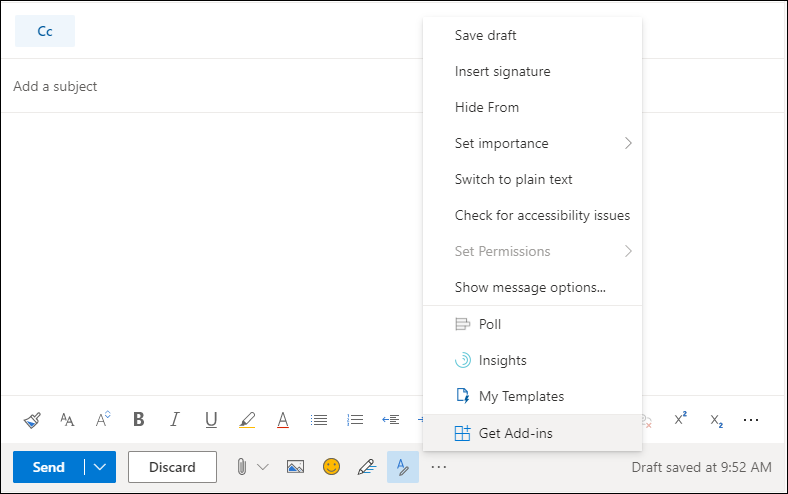
3. ค้นหา "Message Header Analyzer" และเลือก Add
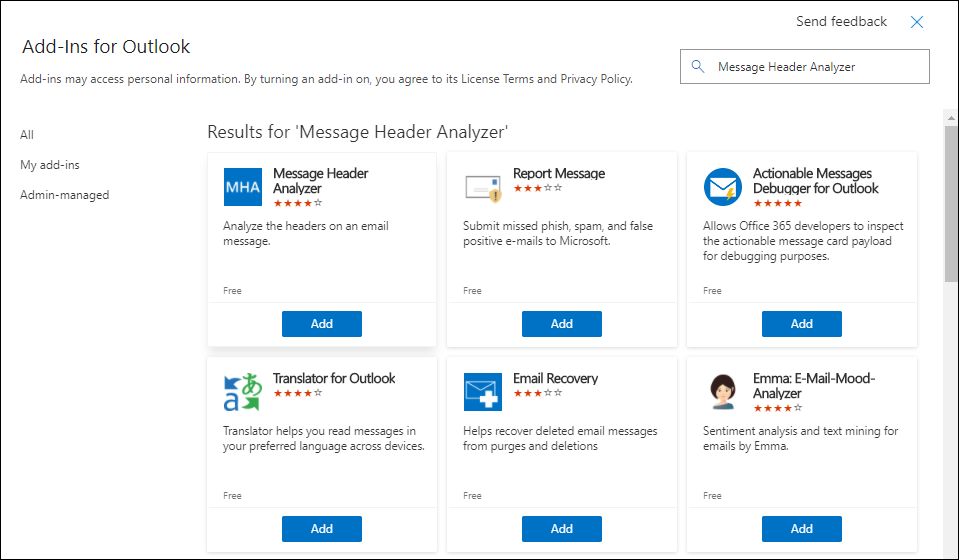
เลือก Continue
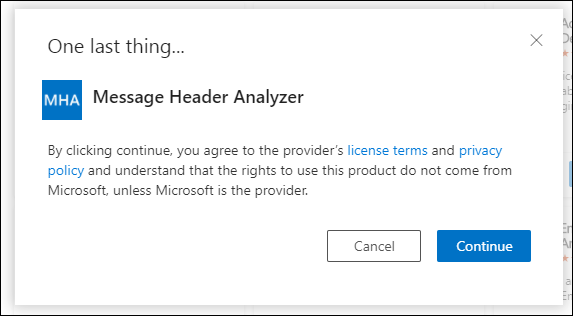
วิธีการใช้งาน
1. เมื่อท่านต้องการใช้งาน ให้เลือก Email ดังกล่าว จะมีสัญลักษณ์ Message Header Analyzer แสดงให้เห็นตามภาพ
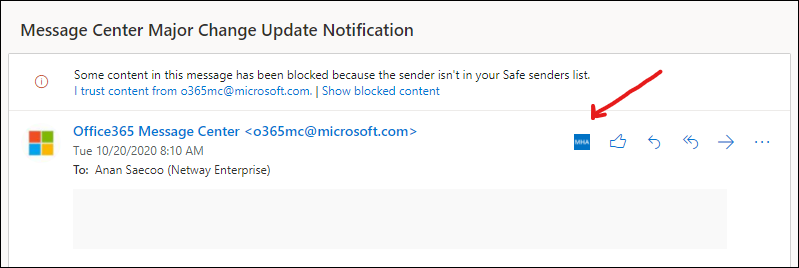
2. เมื่อเลือกที่ Add-in ดังกล่าวแล้ว จะมีเมนูด้านขวาขึ้นมา ซึ่งจะมีหัวข้อให้เลือก คือ
2.1. Summary
2.2. Received
2.3. Antispam
2.4. Other
2.5. Copy and Settings
โดยหลักๆ ที่แนะนำให้ตรวจสอบคือ
1. Summary > From เพื่อตรวจสอบว่าใช่ผู้ส่งจากต้นทางที่เราสนทนาหรือไม่ หรือสังเกตุจาก Domain ที่ส่งมานั้น ว่าน่าเชื่อถือหรือไม่
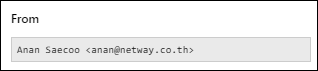
2. Antispam ทั้งในส่วน Country/Region, Language ว่าผิดปกติหรือไม่
Spam Confidence Level ว่าอยู่ในระดับเท่าใด ค่า 1-3 ถือว่าปกติ ไม่ใช่ Email หลอกลวง แต่ถ้าหาก 4-8 ก็มีโอกาสเป็น Email หลอกลวงสูงตามลำดับน้อย-มาก เพิ่มเติม
PTR Record คือค่าตรวจสอบย้อนหลับจาก IP ที่ทำการส่งมา เพื่อตรวจสอบว่าใช่ Email server ต้นทางจริงหรือไม่ตามค่าที่ได้ ซึ่งในตัวอย่าง Email server คือ outlook.com ซึ่งถ้าหากจุดนี้มีความผิดปกติจะเห็นได้ว่ามี Error เกิดขึ้น
Bulk Complaint Level ซึ่งเป็นค่าที่มีผู้รายงานผู้ส่งรายนี้ว่ามีเยอะมากน้อยแค่ไหน ซึ่งแน่นอนว่า 0 คือค่าที่ปลอดภัยที่สุด และ 8,9 คือค่าที่มีการร้องเรียนมากที่สุดนั่นเอง เพิ่มเติม
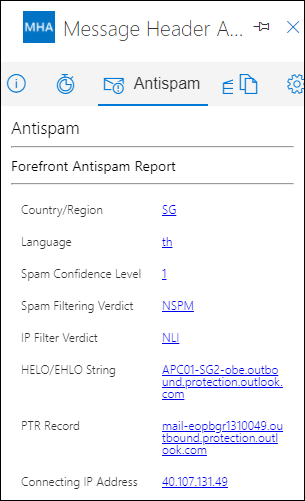
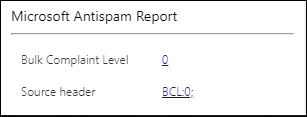
ตัวอย่าง Email ที่ไม่มีการยืนยันตัวตน และไม่ได้ส่งจาก Server ที่ถูกต้อง
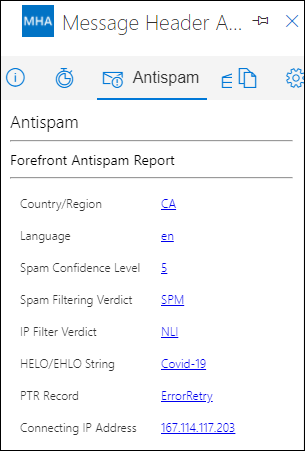
3. ส่วนหลักสุดท้าย คือเมนู Other โดยจะมีหัวข้อ Authentication-Result, Received-SPF และ DKIM-Signature
ซึ่งค่า SPF เป็นค่าการยืนยันตัวตนผู้ส่งจากต้นทาง ซึ่งแน่นอนว่า หากมีการแอบอ้างส่งในชื่อ Domain ผู้อื่น ในเชิงปลอมตัวเพื่อหลอกลวง เช่น payment@netway.co.th แต่ไม่ได้ส่งจาก Email server ของทาง Netway ค่าดังกล่าวก็จะมีผลไปในทางผิดพลาดหรือไม่มีการยืนยันตัวตน หรือ spf=none หรือสื่อไปในทางไม่ถูกต้อง
แต่ถ้ามีการยืนยันตัวตนจะเป็นค่า spf=pass เป็นต้น
ถัดมาคือค่า DKIM-Signature ซึ่งเป็นค่า Optional ในปัจจุบันที่เอาไว้ยืนยันตัวตนผู้ส่งได้อีกระดับหนึ่ง ซึ่งหากท่านต้องการตั้งค่าดังกล่าวบน Exchange Online สามารถดูเพิ่มเติมได้ที่ Link!!
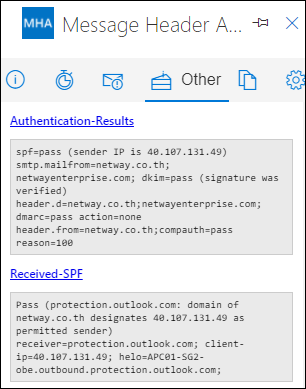
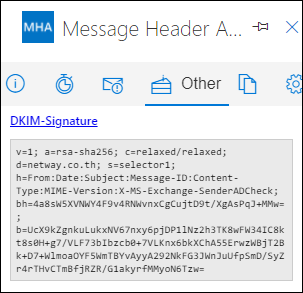
ตัวอย่างค่า Authentication-Result, Received-SPF ที่มาจาก Email ผิดปกติ และไม่มี DKIM-Signature
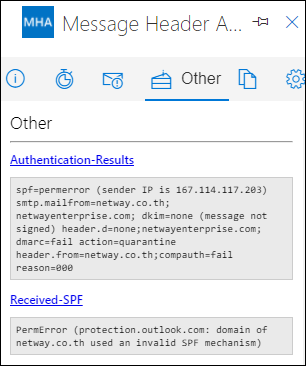
เมื่อตรวจสอบข้อมูลจนจบแล้ว จะเห็นได้ว่าการตรวจสอบ Email หลอกลวงใน Office365 ไม่ใช่เรื่องยากอีกต่อไปด้วย Add-in Message Header Analyzer บน OWA
ดังนั้น เมื่อทุกท่านได้อ่านบทความนี้แล้ว หวังว่าทุกท่านจะมีความรู้และรู้เท่าทันกลลวงหรือ Email หลอกลวงของผู้ไม่ประสงค์ดีได้ในระดับหนึ่งแล้วนะครับ
และอย่าลืม เมื่อท่านเจอ Email ที่หลอกลวง แนะนำให้ท่าน Report Junk ผ่าน OWA ได้เลย เพื่อตัวท่านจะบล็อค Email เหล่านั้นเข้าสู่ Junk โดยอัตโนมัติ และให้ระบบของ Microsoft Office 365 ได้เรียนรู้ Email เหล่านี้ด้วยนั่นเอง

หากสนใจผลิตภัณฑ์ของเรา สามารถดูข้อมูลเพิ่มเติมได้ที่ https://netway.co.th หรือ Line : @netway ได้เลยนะครับ
บทความในส่วนนี้
-
SharePoint และ OneDrive ต่างกันอย่างไร (วิธีการเลือกใช้งาน)
Updated on 2025-08-19 10:41:50
-
ระบบ Sender Rewriting Scheme (SRS) บน Microsoft 365
Updated on 2024-03-11 02:56:57
-
5 ฟอนต์ใหม่ใน Microsoft365
Updated on 2022-07-27 08:19:26
-
คอร์สออนไลน์ Microsoft 365 ครบเซ็ต
Updated on 2022-07-27 08:19:26
-
วิธีการตรวจสอบรายชื่อผู้เข้าร่วมประชุมบน Microsoft Teams
Updated on 2021-03-03 03:37:00
-
วิธีการติดตั้งและใช้งาน Message Header Analyzer บน Outlook Web App (OWA)
Updated on 2021-03-03 03:37:00

-
Domain
-
Hosting
-
Cloud & Managed
-
SSL
-
Email
- เรียนรู้เพิ่มเติม
- Microsoft 365 รุ่นต่างๆ
- Microsoft 365 สำหรับธุรกิจ
- Microsoft 365 สำหรับใช้งานที่บ้าน
- ทดลองฟรี
- G Suite
- เทคนิคลดต้นทุนอีเมล Microsoft 365 มากกว่า 28%
- เทคนิคลดต้นทุนอีเมล G Suite มากกว่า 19%
- Zimbra-Based Email
- Traditional Email by cPanel
- Physical to Cloud Migration
- Exchange Server to Microsoft 365 Migration
- G Suite to Microsoft 365 Migration
- Microsoft 365 to G Suite Migration
- Cloud to Cloud Migration
-
Microsoft
-
Google
-
Marketing
-
Others
-
Blog
-
Microsoft Teams
-
microsoft-365-business-premium
-
test-slide
-
Order
-
Promo